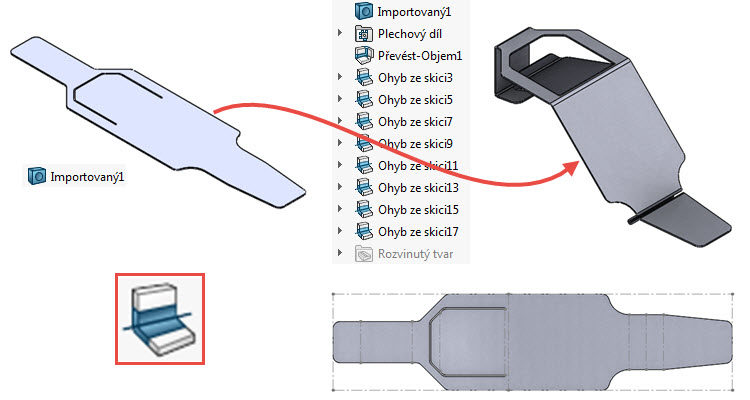
Velice často se ve strojírenství můžete setkat s díly, které jsou vyráběny ohýbáním plechových plátů. Jedná se o součásti, které mohou být vyrobeny a technologicky zpracovány s relativně vysokou přesností a se zachováním tuhosti i stability. V tomto návodu si ukážeme, jak naimportovat do SOLIDWORKSu plechový díl v ohnutém tvaru ve formátu STEP a převést jej na plechový díl.
Plechové díly lze vytvářet ohýbáním plechu z rozvinutého tvaru, typicky se používá u importované geometrie v rozvinutém tvaru. Tento přístup k navrhování plechových dílů si můžete vyzkoušet na následujícím postupu (model sponky obrázku), který vychází ze cvičení 12.10 z nové učebnice SOLIDWORKS.
Postup převodu importované geometrie v rozvinutém tvaru na plechový díl
Import modelu ve formátu STEP
V menu Soubor vyberte Otevřít.

Tip: Pro zobrazení okna Otevřít můžete používat klávesovou zkratku Ctrl + O.
V okně otevřít vyberte typ datového formátu STEP AP2013/214 (1), ve složce C:\Mujsolidworks.cz\12\12-10 (2) vyhledejte soubor 12-10-a.STEP (3) a stiskněte tlačítko Možnosti (4).
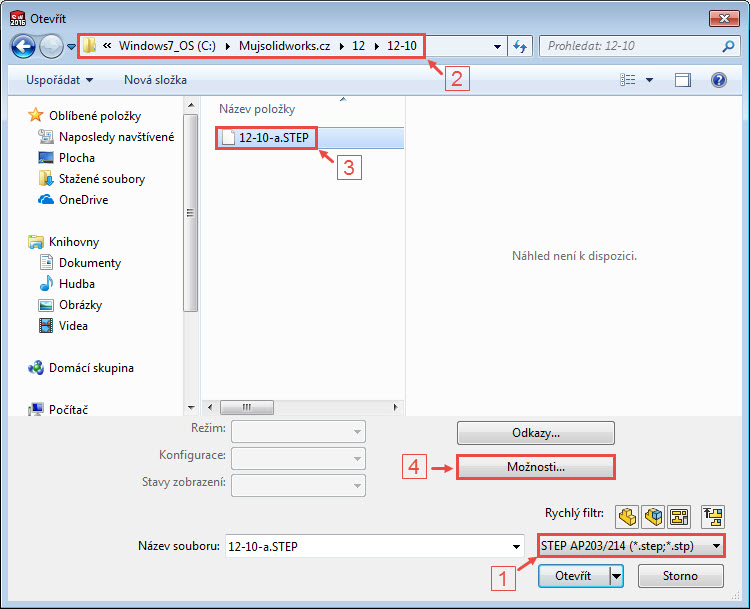
V okně Možnosti importu upravte nastavení importu podle obrázku nebo podle potřeby a změny potvrďte tlačítkem OK. Otevřete soubor 12-10-a.STEP.
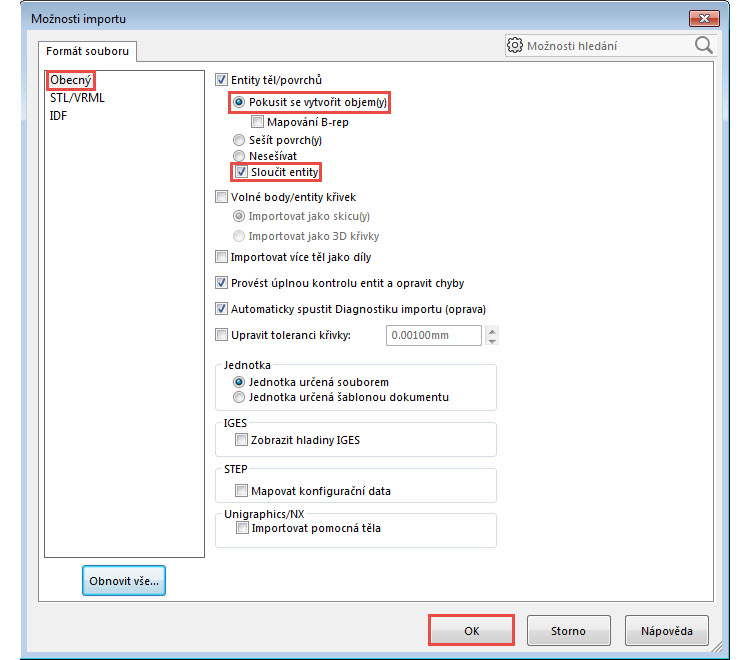
Diagnostika importu a oprava chybných ploch
Jelikož se jedná o nepůvodní datový formát, SOLIDWORKS zobrazí varovné hlášení, zda chcete provést diagnózu importu dílu. Pokračujte tlačítkem Ano.
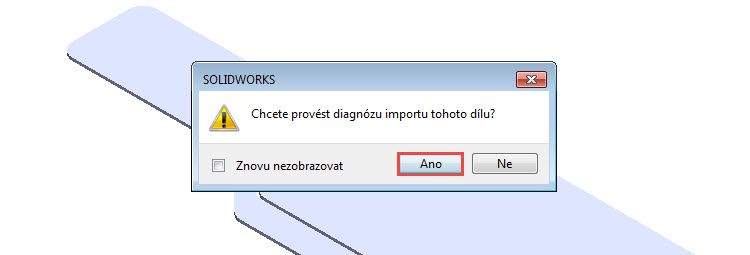
Diagnostika importu odhalila jednu chybnou plochu.

V poli Chybné plochy [1] klikněte pravým tlačítkem na plochu Plocha<1> a z kontextového panelu vyberte příkaz Opravit plochu.
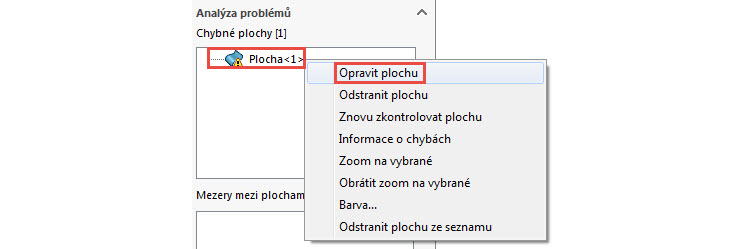
Automatická oprava plochy dopadla v pořádku. Geometrie modelu již neobsahuje žádné chybné plochy nebo mezery. Ukončete diagnostiku importu potvrzovacím tlačítkem.
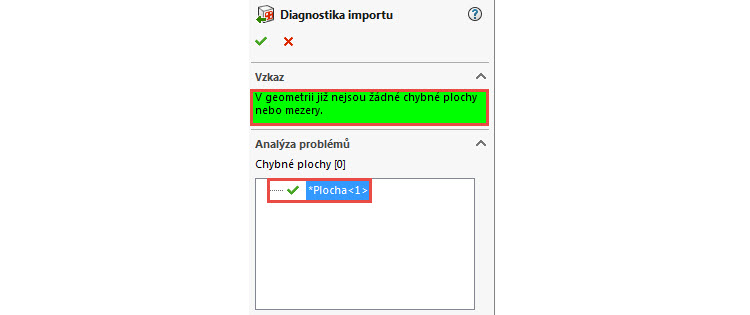
Obsahuje-li vaše verze SOLIDWORKSu modul FeatureWorks, SOLIDWORKS se zeptá, zda chcete provést rozpoznávání prvků. V tomto návodu si ukážeme, že lze převést rozvinutý model na plechový díl, aniž bychom znali historii modelování. Pokračujte tlačítkem Ne.
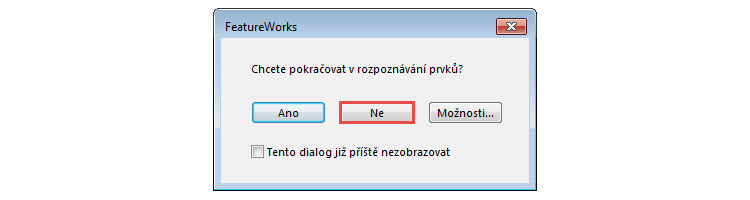
Uložení souboru
Stiskněte klávesovou zkratku Ctrl + S, v okně Uložit jako ponechejte název 12-10-a.SLDPRT a vyplňte pole Popis (Description) – (1). Uložte soubor do složky C:\Mujsolidworks.cz\12\12-10 (2 a 3).
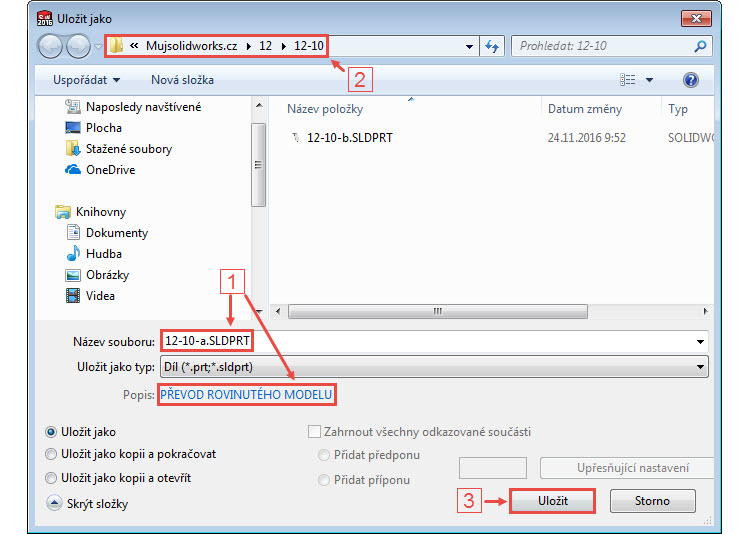
Importované modely mají v SOLIDWORKSu stínovaný styl zobrazení. Zobrazte hrany modelu prostřednictvím panelu Průhledné zobrazení → Styl zobrazení → Stínovaný s hranami.
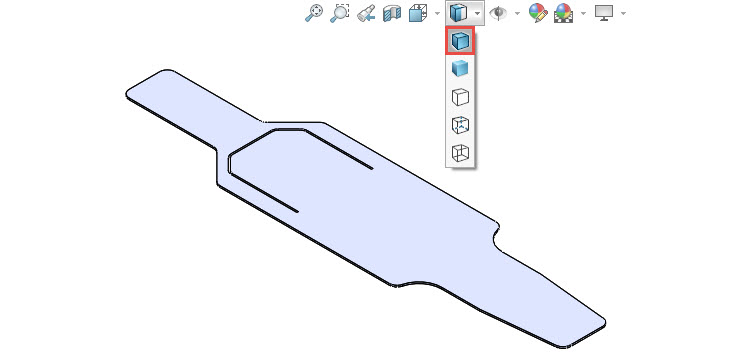
Nemáte-li v CommandManageru aktivní záložku Plechové díly, přidejte si ji do seznamu. Klikněte pravým tlačítkem na kteroukoli záložku a kontextového panelu vyberte Plechové díly.
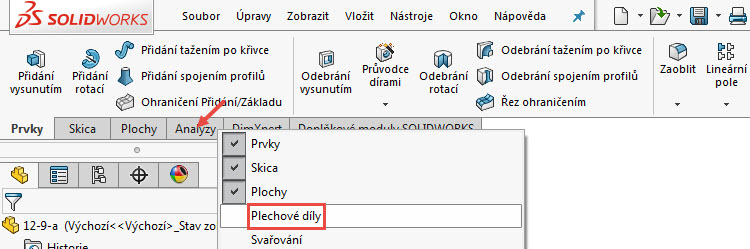
Převedení na plechový díl
Ze záložky Plechové díly vyberte příkaz Převést na plechový díl.

V PropertyManageru Převést na plechový díl:
- v poli Parametry plechového dílu vyberte pevnou entitu (označena červenou šipkou),
- nastavte tloušťku plechu 0,2 mm,
- nastavte poloměr zaoblení 0,2 mm.
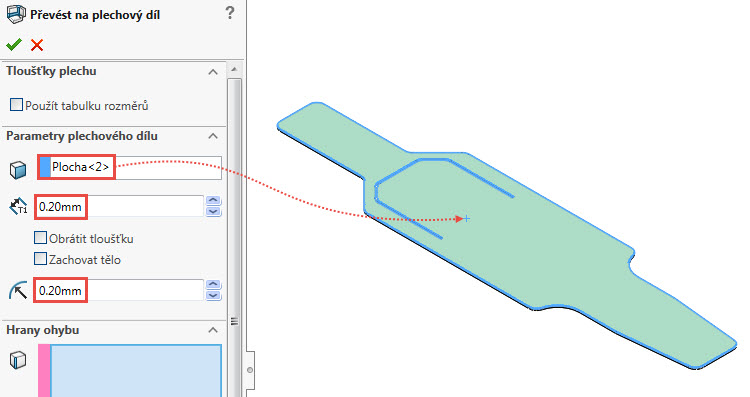
Zkontrolujte náhled a dokončete příkaz potvrzovacím tlačítkem. Ve FeatureManageru si všimněte, že se do historie přidala složka Plechový díl a prvek Převést-Objem1.
Ohyb ze skici #1
Založte skicu na horní ploše plechového dílu…
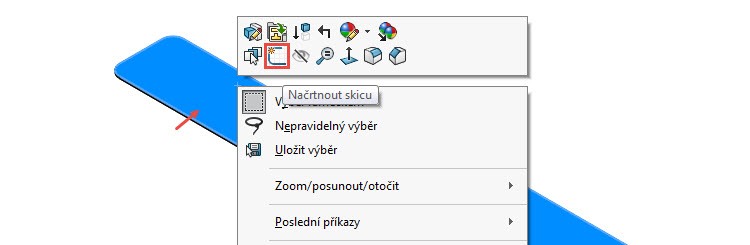
… a změňte orientaci pohledu do pohledu kolmého na rovinu skici.
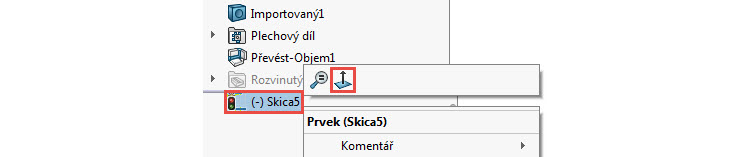
Tip: Pohled kolmý na tuto rovinu provedete i klávesovou zkratkou Ctrl + 5.
Nakreslete svislou přímku, jejíž počáteční a koncový bod leží na vodorovných hranách plechového dílu. Přímka leží ve vzdálenosti 4 mm od levé svislé hrany.
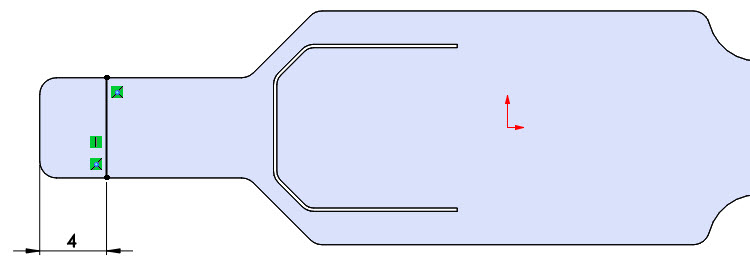
Ze záložky Plechové díly vyberte příkaz Ohyb ze skici.

V PropertyManageru Ohyb ze skici:
- vyberte pevnou plochu (černý bod označený červenou šipkou určuje pevnou plochu),
- ponechejte výchozí nastavení umístění ohybu → Osa ohybu,
- změňte úhel ohybu na 100°,
- změňte směr tlačítkem Obrátit směr nebo kliknutím na šedou šipku u přímky ohybu.

Zkontrolujte náhled a dokončete ohyb ze skici potvrzovacím tlačítkem. Uložte dokument (Ctrl + S).
Ohyb ze skici #2
Založte skicu na horní ploše, nakreslete a zakótujte přímku podle obrázku.
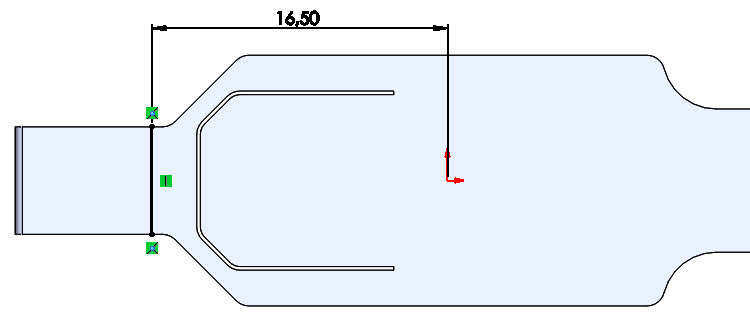
Ze záložky Plechové díly vyberte příkaz Ohyb ze skici. V PropertyManageru Ohyb ze skici:
- vyberte pevnou plochu (černý bod označený červenou šipkou určuje pevnou plochu),
- ponechejte výchozí nastavení umístění ohybu → Osa ohybu,
- změňte úhel ohybu na 90°,
- změňte směr tlačítkem Obrátit směr nebo kliknutím na šedou šipku u přímky ohybu.

Zkontrolujte náhled a dokončete ohyb ze skici potvrzovacím tlačítkem. Uložte dokument (Ctrl + S).
Ohyb ze skici #3
Založte skicu na horní ploše, nakreslete a zakótujte přímku podle obrázku.
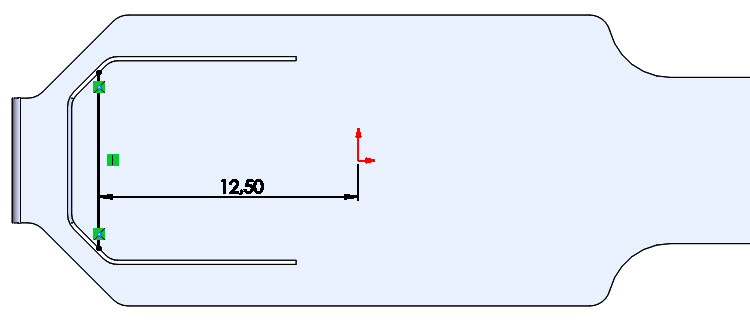
Ze záložky Plechové díly vyberte příkaz Ohyb ze skici. V PropertyManageru Ohyb ze skici:
- vyberte pevnou plochu (černý bod označený červenou šipkou určuje pevnou plochu),
- ponechejte výchozí nastavení umístění ohybu → Osa ohybu,
- ponechejte velikost úhlu ohybu 90°.
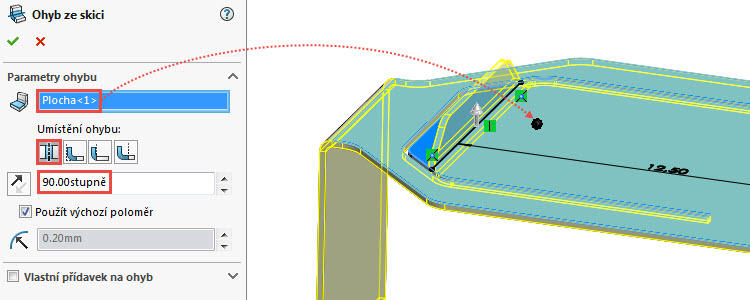
Zkontrolujte náhled a dokončete ohyb ze skici potvrzovacím tlačítkem. Uložte dokument (Ctrl + S).
Ohyb ze skici #4
Založte skicu na horní ploše a nakreslete přímku, jejíž počáteční a koncový bod jsou sloučeny s rohy hran.
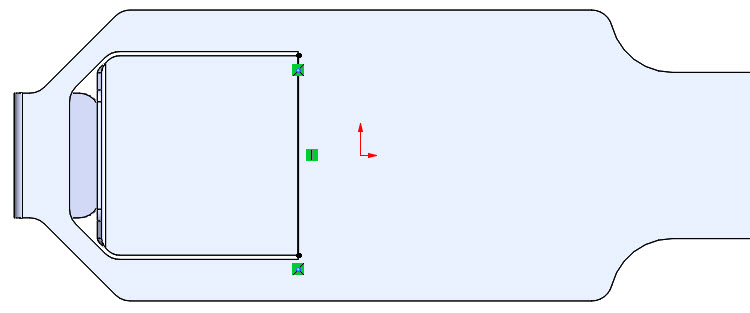
Ze záložky Plechové díly vyberte příkaz Ohyb ze skici. V PropertyManageru Ohyb ze skici:
- vyberte pevnou plochu (černý bod označený červenou šipkou určuje pevnou plochu),
- ponechejte výchozí nastavení umístění ohybu → Ohyb vně,
- změňte úhel ohybu na 20°,
- změňte směr tlačítkem Obrátit směr nebo kliknutím na šedou šipku u přímky ohybu.
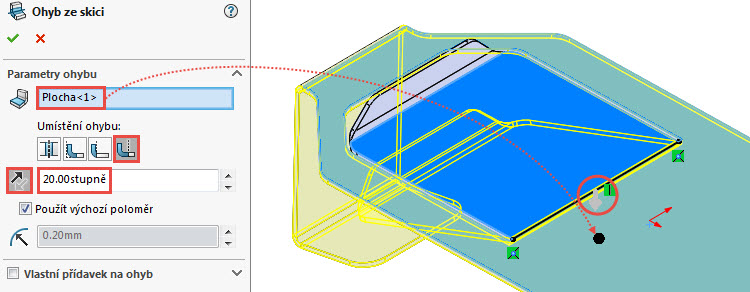
Zkontrolujte náhled a dokončete ohyb ze skici potvrzovacím tlačítkem. Uložte dokument (Ctrl + S).
Ohyb ze skici #5
Založte skicu na horní ploše, nakreslete a zakótujte přímku podle obrázku.

Ze záložky Plechové díly vyberte příkaz Ohyb ze skici. V PropertyManageru Ohyb ze skici:
- vyberte pevnou plochu (černý bod označený červenou šipkou určuje pevnou plochu),
- ponechejte výchozí nastavení umístění ohybu → Osa ohybu,
- změňte úhel ohybu na 45°,
- změňte směr tlačítkem Obrátit směr nebo kliknutím na šedou šipku u přímky ohybu,
- zrušte volbu Použít výchozí poměr,
- nastavte poloměr ohybu 0,5 mm.
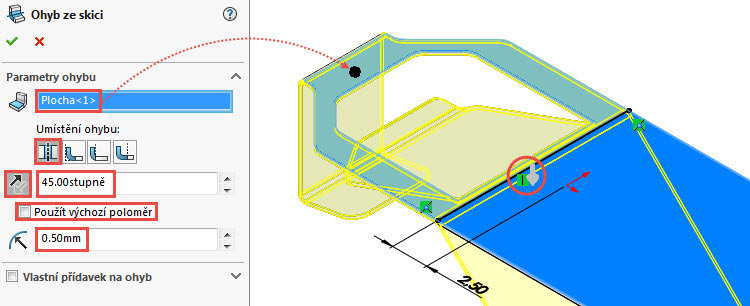
Zkontrolujte náhled a dokončete ohyb ze skici potvrzovacím tlačítkem. Uložte dokument (Ctrl + S).
Ohyb ze skici #6
Založte skicu na ploše označené červenou šipkou a změňte pohled do pohledu kolmého na rovinu skici.
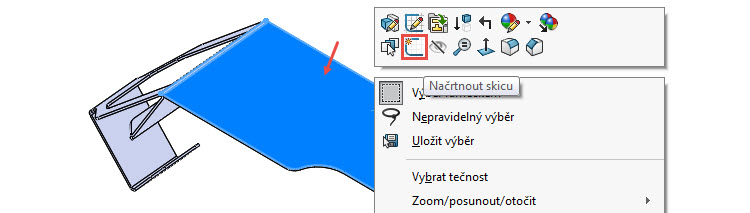
Nakreslete přímku, jejíž počáteční a koncový bod leží v přechodových bodech mezi zaoblenou a přímkovou hranou.

Ze záložky Plechové díly vyberte příkaz Ohyb ze skici. V PropertyManageru Ohyb ze skici:
- vyberte pevnou plochu (černý bod označený červenou šipkou určuje pevnou plochu),
- ponechejte výchozí nastavení umístění ohybu → Osa ohybu,
- změňte úhel ohybu na 45°,
- změňte směr tlačítkem Obrátit směr nebo kliknutím na šedou šipku u přímky ohybu,
- zrušte volbu Použít výchozí poměr,
- nastavte poloměr ohybu 0,1 mm.
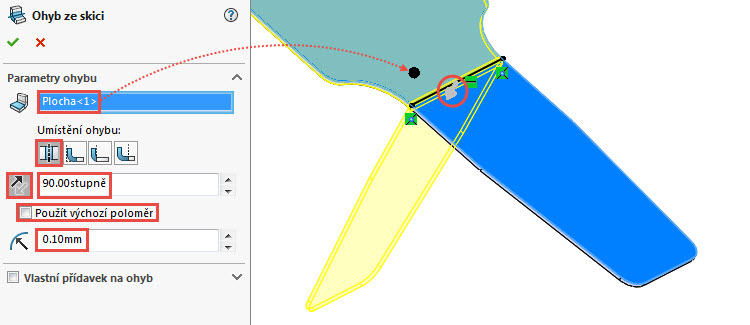
Zkontrolujte náhled a dokončete ohyb ze skici potvrzovacím tlačítkem. Uložte dokument (Ctrl + S).
Ohyb ze skici #7
Založte skicu na ploše označené červenou šipkou a změňte pohled do pohledu kolmého na rovinu skici.

Nakreslete a zakótujte přímku podle obrázku.

Ze záložky Plechové díly vyberte příkaz Ohyb ze skici. V PropertyManageru Ohyb ze skici:
- vyberte pevnou plochu (černý bod označený červenou šipkou určuje pevnou plochu),
- ponechejte výchozí nastavení umístění ohybu → Osa ohybu,
- změňte úhel ohybu na 180°,
- zrušte volbu Použít výchozí poměr,
- nastavte poloměr ohybu 0,15 mm.

Zkontrolujte náhled a dokončete ohyb ze skici potvrzovacím tlačítkem. Uložte dokument (Ctrl + S).
Ohyb ze skici #8
Založte skicu na ploše označené červenou šipkou a změňte pohled do pohledu kolmého na rovinu skici.
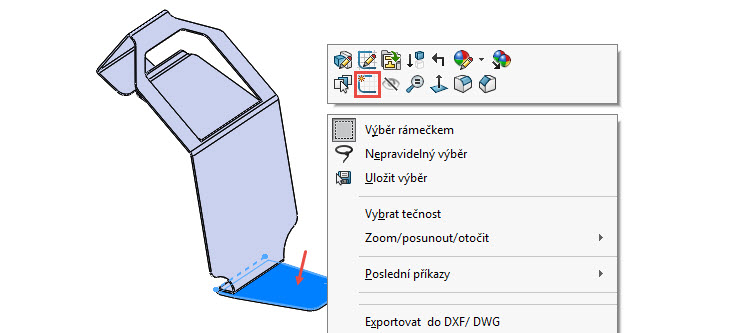
Nakreslete přímku podle obrázku a zakótujte vzdálenost od hrany 10 mm (pro lepší znázornění je orientace pohledu pootočena).

Ze záložky Plechové díly vyberte příkaz Ohyb ze skici. V PropertyManageru Ohyb ze skici:
- vyberte pevnou plochu (černý bod označený červenou šipkou určuje pevnou plochu),
- ponechejte výchozí nastavení umístění ohybu → Osa ohybu,
- změňte úhel ohybu na 45°,
- změňte směr tlačítkem Obrátit směr nebo kliknutím na šedou šipku u přímky ohybu.

Zkontrolujte náhled a dokončete ohyb ze skici potvrzovacím tlačítkem. Uložte dokument (Ctrl + S).
Převedení importovaného rozvinutého plechového dílu a vytvoření ohybů ze skic je dokončeno.
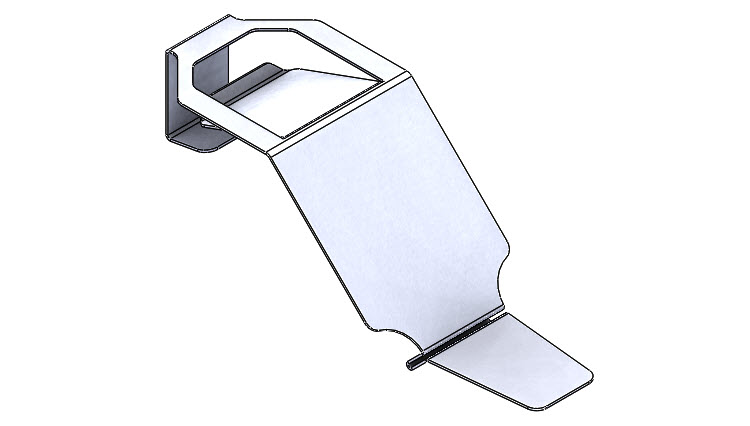
Rozvinutý tvar
Podívejme se na rozvinutý tvar plechu → stiskněte v záložce Plechové díly tlačítko Rozvinout.

Klávesou zkratkou Ctrl + 5 změňte orientaci pohledu do pohledu Horní. V rozvinutém tvaru plechového dílu jsou viditelné čáry ohybu (1) a vymezovací rámeček (2).

Vraťte zobrazení plechového dílu zpět do ohnutého tvaru tlačítkem Rozvinout. Uložte dokument.
K dispozici je i hotový díl 12-10-b.SLDPRT, který naleznete mezi ostatními soubory. Soubory lze stáhnout ze stránky Mujsolidworks.cz → Učebnice.
Tip: Vyzkoušejte i převod importovaného plechového dílu v ohnutém tvaru. Postup najdete v článku Převod ohnutého modelu na plechový díl (cvičení 12.9 z nové učebnice SOLIDWORKS).



Komentáře k článku (0)
Přidávat komentáře k článku mohou pouze přihlášení uživatelé.
Chcete-li okomentovat tento článek, přihlaste se nebo se zaregistrujte.